·
Расширенный режим (Ctrl+E) – обеспечивает фильтрацию
таблицы по необходимому нам параметру. Эта функция активна, когда её
пиктограмма утоплена (более светлый фон). Приведём пример фильтрации таблицы с
помощью этой функции. После активации  расширенного режима
в правом углу ячеек названий страниц отдельной группы (Узлы, нагрузки, ветви
и т.д.) появляется пиктограмма «стрелка вниз». После нажатия левой клавиши мыши
на этой пиктограмме, появляется список данного столбца, по элементам которого
возможна фильтрация таблицы. В данном случае это список номинальных напряжений.
После выбора необходимого нам варианта в таблице останутся только узлы с нужным
номинальным напряжением. Также в списке есть два дополнительных варианта
фильтрации (Все и Выборочно…). После выбора Все фильтрация
снимается и выводятся все строки таблицы (Но остаётся активным Расширенный
режим). Эту же функцию можно
расширенного режима
в правом углу ячеек названий страниц отдельной группы (Узлы, нагрузки, ветви
и т.д.) появляется пиктограмма «стрелка вниз». После нажатия левой клавиши мыши
на этой пиктограмме, появляется список данного столбца, по элементам которого
возможна фильтрация таблицы. В данном случае это список номинальных напряжений.
После выбора необходимого нам варианта в таблице останутся только узлы с нужным
номинальным напряжением. Также в списке есть два дополнительных варианта
фильтрации (Все и Выборочно…). После выбора Все фильтрация
снимается и выводятся все строки таблицы (Но остаётся активным Расширенный
режим). Эту же функцию можно ![]() осуществить путем
закрывания строки с названием вида фильтрации, которая находится внизу таблицы.
Вариант Выборочно позволяет фильтровать таблицы по нескольким числам.
Как видим на рисунке – после выбора Выборочно появляется диалоговое
окно, в котором есть 4 строки. В двух правых строках находится список чисел, по
которым возможна фильтрация таблицы, а в двух строках с левой стороны варианты
«равенства» данным числам. А также между двумя верхними и нижними строками есть
метки И, Или. В данном режиме возможна также сортировка строк таблицы в
порядке
осуществить путем
закрывания строки с названием вида фильтрации, которая находится внизу таблицы.
Вариант Выборочно позволяет фильтровать таблицы по нескольким числам.
Как видим на рисунке – после выбора Выборочно появляется диалоговое
окно, в котором есть 4 строки. В двух правых строках находится список чисел, по
которым возможна фильтрация таблицы, а в двух строках с левой стороны варианты
«равенства» данным числам. А также между двумя верхними и нижними строками есть
метки И, Или. В данном режиме возможна также сортировка строк таблицы в
порядке  возростания или спадания чисел выбранного нами столбца
таблицы. Эта функция доступна после нажатия левой клавиши мыши на ячейке
названий страниц отдельной группы (Узлы, нагрузки, ветви и т.д.).
возростания или спадания чисел выбранного нами столбца
таблицы. Эта функция доступна после нажатия левой клавиши мыши на ячейке
названий страниц отдельной группы (Узлы, нагрузки, ветви и т.д.).
После этого в
ячейке появляется ещё  один указатель в
виде «втиснутого» треугольника. Треугольник изображён вершиной вверх, когда
числа сортируются в порядке возростания и вершиной вниз, когда по спаданию.
один указатель в
виде «втиснутого» треугольника. Треугольник изображён вершиной вверх, когда
числа сортируются в порядке возростания и вершиной вниз, когда по спаданию.
· Последовательный поиск (Ctrl+I) – обеспечивает поиск поля по его значению. Опция работает в режиме переключения. Она активна, когда её пиктограмма утоплена (более светлый фон). Например, в таблице узлов необходимо перейти на строку узла с номером 190. При активной опции сначала нажимаем клавишу Esc, затем набираем 190 и перемещаемся на необходимую строку. Поиск происходит только вперед. За исходную позицию, например, возьмем узел с номером 3. Последовательно нажимая 1, 9, 0, происходит перемещение на узел с номером 10, затем 19, и наконец 190. Найденный номер высвечивается зеленым цветом. Если поиск не нужен, а идет редактирование, опцию лучше отключить.
· открыть для просмотра скрытые поля таблицы (Показать все поля). Каждая таблица имеет как минимум одно скрытое поле. В некоторых таблицах этих полей довольно много. Скрытым является код записи таблицы. Он программой формируется автоматически. Все поля со ссылками имеют скрытый дубликат поля. Эта опция доступна только для администратора;
· фиксация любого столбца таблицы (Зафиксировать колонку). Можно зафиксировать несколько столбцов таблицы. Имеет реальный смысл фиксация первого столбца с наименованием записи, чтобы при перемещении по полям таблицы вправо видеть это наименование;
· снять фиксацию любого ранее зафиксированного столбца (Снять фиксацию колонки);
· экспорт таблицы в формат Excel (Экспорт в Excel);
· импорт таблицы с формата Excel (Импорт из Excel). При импорте контролируется соответствие заглавий таблиц источника и текущей таблицы;
·
 Настройка изображения таблицы (Настройки). После
активации этой функции появляется диалоговое окно, в котором есть возможность
задать функцию, которая будет спрашивать пользователя перед каждой загрузкой
расширенного режима. Лимит расширенного режима, в данном случае – 100
обозначает, что расширенный режим включится для таблиц, в которых количество
строк не превышает 100. После выбора «Показывать стандартную строку» в самом
верху таблицы появляется дополнительная пустая строка, которая создана для
облегчения процесса записи новых строк. Для того чтобы начать запись в строке
дважды нажмите левую клавишу мыши. Во время ввода
Настройка изображения таблицы (Настройки). После
активации этой функции появляется диалоговое окно, в котором есть возможность
задать функцию, которая будет спрашивать пользователя перед каждой загрузкой
расширенного режима. Лимит расширенного режима, в данном случае – 100
обозначает, что расширенный режим включится для таблиц, в которых количество
строк не превышает 100. После выбора «Показывать стандартную строку» в самом
верху таблицы появляется дополнительная пустая строка, которая создана для
облегчения процесса записи новых строк. Для того чтобы начать запись в строке
дважды нажмите левую клавишу мыши. Во время ввода 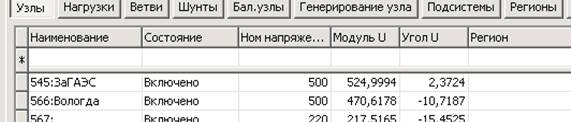 информации она
автоматически пишется в новой нижней строке таблицы. После перехода с помощью
стрелок на любую другую строку нижняя строка записывается.
информации она
автоматически пишется в новой нижней строке таблицы. После перехода с помощью
стрелок на любую другую строку нижняя строка записывается.
Уважаемый посетитель!
Чтобы распечатать файл, скачайте его (в формате Word).
Ссылка на скачивание - внизу страницы.